- লেখক Lauren Nevill [email protected].
- Public 2023-12-16 18:49.
- সর্বশেষ পরিবর্তিত 2025-01-23 15:17.
আইফোন বা ম্যাক সহ যে কেউ আইক্লাউড ডেটা সিঙ্ক পরিষেবার সাথে পরিচিত। নিঃসন্দেহে, এটি আপনার ফোন এবং কম্পিউটারের ব্যাকআপ ডেটা এবং ফাইলগুলি সঞ্চয় করার জন্য একটি অপরিহার্য বিকল্প। একই সময়ে, পরিষেবাটি ব্যবহারকারীদের বিনামূল্যে স্টোরেজ স্পেস সরবরাহ করে। তবে, ডিফল্টরূপে, এই শুল্ক পরিকল্পনাটি খুব ছোট, যা প্রায়শই অপ্রয়োজনীয় ফাইলগুলি দিয়ে স্টোরেজটি আটকে রাখার সমস্যা বাড়ে।
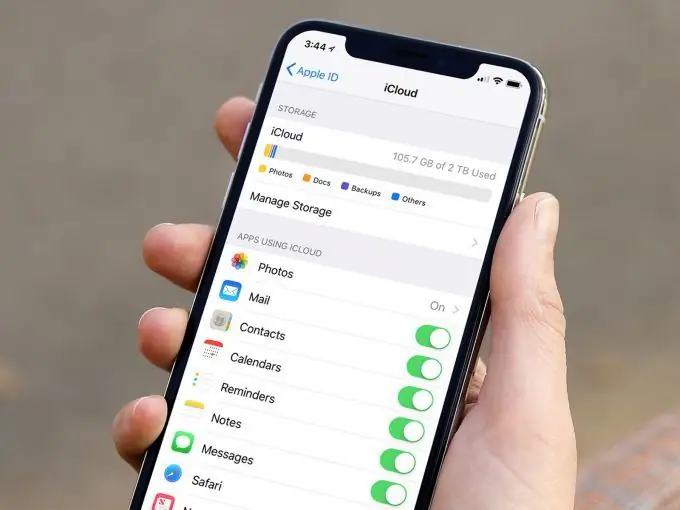
আইক্লাউড হ'ল আপনার অ্যাপ্লিকেশনগুলিকে সিঙ্ক করার এবং যে কোনও ডিভাইসে আপনি যে ফাইলগুলি চান সেগুলি রাখার দুর্দান্ত উপায়। তবে ফ্রি অ্যাকাউন্টটিতে কেবল ডিফল্টরূপে 5 গিগাবাইট ফ্রি ডিস্ক স্পেস থাকে, যা ব্যাকআপের জন্যও খুব কমই যথেষ্ট। একারণে, আপনি সম্ভবত "আইক্লাউড স্টোরেজ প্রায় পূর্ণ" বা "পর্যাপ্ত সঞ্চয়স্থান নয়" সতর্কতাগুলি পেয়ে এসেছেন এবং কী করবেন তা অবাক করে দিয়েছিলেন।
উভয় সতর্কতা একই জিনিস বোঝায়: আপনার উপলব্ধ স্থানটি শেষ হয়ে গেছে বা আপনার প্রদত্ত পরিকল্পনার সীমাতে পৌঁছেছে। আপনার পরিকল্পনার আপগ্রেড করার জন্য - এই মুহূর্তে আপনার কাছে কেবল একটি বিকল্প রয়েছে বলে মনে হতে পারে তবে এটি সম্পূর্ণ সত্য নয়। আসুন কীভাবে আইক্লাউড স্টোরেজ সাফ করবেন তা বোঝার চেষ্টা করি।
কীভাবে আইক্লাউড স্টোরেজ সাফ করবেন
আপনি যদি আইক্লাউডের সাহায্যে আইফোন এবং ম্যাক উভয়ের সাথে ডেটা সিঙ্ক করেন তবে আপনি যদি আরও বুদ্ধিমানের সাথে ব্যবহার না শিখেন তবে স্টোরেজ দ্রুত পূরণ হবে fill আইক্লাউড স্টোরেজ কীভাবে মুক্ত করা যায় এবং ভবিষ্যতে নিয়মিত এটি পরিষ্কার করা যাক step
পদক্ষেপ 1. আপনার ফোন থেকে অযাচিত ফটো মুছুন
যদি আইক্লাউড ফটো লাইব্রেরি আপনার আইফোনে সক্ষম করা থাকে তবে আপনার সমস্ত সেলফি স্বয়ংক্রিয়ভাবে ক্লাউডে সিঙ্ক হয়ে যায়। সাধারণভাবে, প্রতিটি পৃথক ফটোতে বেশি জায়গা লাগে না। তবে আপনি যদি নিজের পছন্দমতো একটি না পাওয়া পর্যন্ত আপনি প্রতিবার তিন বা চারটি শট নেন বা আপনি প্রতিটি নোট, সময়সূচী, সময়সূচী ইত্যাদির ছবি তুলেন তবে এই সমস্ত সঞ্চয়স্থানে জমা হয়।
এই জাঙ্কটির গাদা পরিষ্কার করার একটি উপায় হ'ল লাইব্রেরির চারপাশে হাঁটা এবং ম্যানুয়ালি অযাচিত ফটোগুলি পরিষ্কার করা। আর একটি দ্রুত উপায় হ'ল মিথুন ছবিগুলি ডাউনলোড করা। এই আইফোন অ্যাপটি একই ধরণের ফটো, নিম্নমানের শট এবং স্ক্রিনশটগুলি সন্ধান করে প্রক্রিয়াটি প্রবাহিত করে এবং তারপরে আপনাকে কেবল "মুছুন" চাপুন।
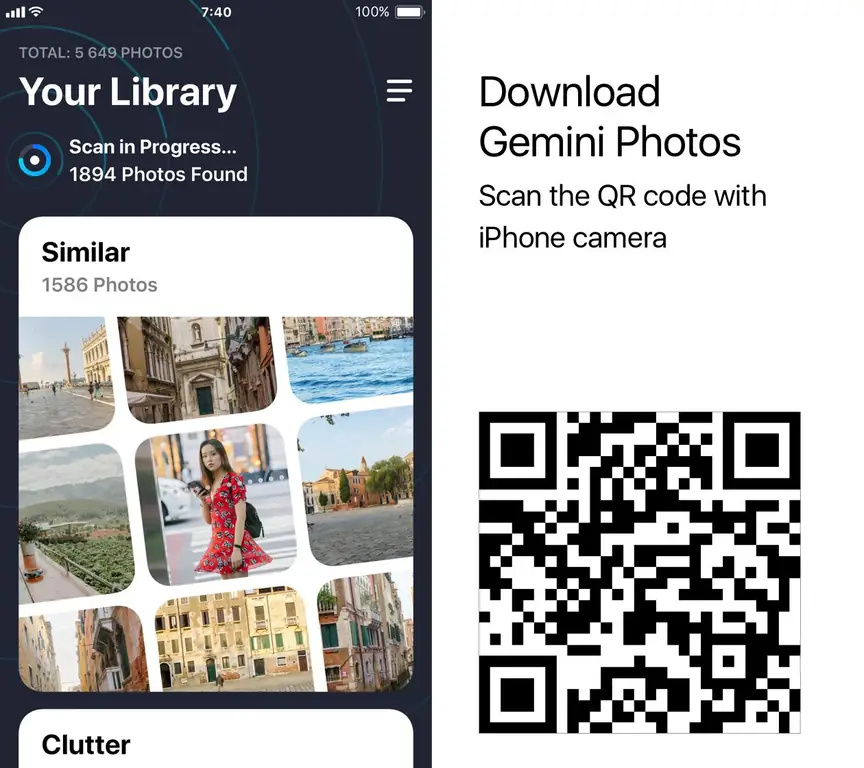
আইক্লাউড ফটো লাইব্রেরি চালু হওয়ার সাথে সাথে, আপনি আপনার আইফোনটিতে মুছে ফটোগুলি মেঘ থেকে মুছে ফেলা হবে, যাতে আপনি সহজেই আইক্লাউড স্থান খালি করতে পারেন। অ্যাপ্লিকেশনটি ডাউনলোডের জন্য নিখরচায় তাই আপনার আইফোনে অবশ্যই এটি পরীক্ষা করা উচিত।
পদক্ষেপ 2. আইক্লাউড ড্রাইভে পুরানো ফাইলগুলি সন্ধান করুন
ম্যাকোস সিয়েরা দিয়ে শুরু করে, সিস্টেমটি স্বয়ংক্রিয়ভাবে পুরানো ফাইলগুলি - যেমন আপনি দেখেন এমন চলচ্চিত্রগুলি - আইক্লাউডে সংরক্ষণ করে। এটি আপনাকে ম্যাকের স্মৃতি সংরক্ষণ করতে সহায়তা করে। তবে সমস্যাটি হ'ল এই ফাইলগুলি এখনও প্রচুর জায়গা নেয়, কেবল এখন সেগুলি আপনার আইক্লাউডে রয়েছে। সংগ্রহস্থলের সামগ্রীগুলি দেখতে এবং কী মোছা যায় তা বোঝার জন্য, নিম্নলিখিতটি করুন:
- আইক্লাউড.কম এ আপনার অ্যাকাউন্টে যান
- আইক্লাউড ড্রাইভ নির্বাচন করুন
- আপনার ফাইলগুলি ব্রাউজ করুন এবং আপনার প্রয়োজন নেই এমনগুলি নির্বাচন করুন
- এগুলি মুছুন
সম্পন্ন. আপনি যদি ম্যাকস হাই সিয়েরা ব্যবহার করছেন তবে আইক্লাউড ড্রাইভ ফাইন্ডারে ফোল্ডার হিসাবে উপলব্ধ, যাতে আপনি আপনার ম্যাকের একই ধাপগুলি অনুসরণ করতে পারেন।
পদক্ষেপ 3. অপ্রয়োজনীয় আইক্লাউড ইমেল মুছুন
আপনি যদি আইক্লাউড ইমেল ব্যবহার করেন (@ আইস্লাউড ডটকম দিয়ে শেষ হয়), আপনি প্রাপ্ত সমস্ত ইমেলগুলি আইক্লাউডে সঞ্চিত রয়েছে, আপনি অনুমান করেছেন। যদিও ইমেলগুলি নিজেরাই এতটা ওজন করে না, সংযুক্তিগুলি আপনার পক্ষে উপদ্রব হতে পারে। পিডিএফ, ফটোগুলি এবং অন্যান্য ফাইলগুলি যেগুলি আপনাকে কয়েক মাসের মধ্যে পাঠিয়েছে সেগুলি বেশ কয়েকটি গিগাবাইট পর্যন্ত হতে পারে, তাই পুরানো চিঠিপত্রটি একবার দেখুন এবং একটু পরিষ্কার করে নিন।
পদক্ষেপ 4. পুরানো ব্যাকআপগুলি মুছুন
আপনার ফোনে কিছু ঘটলে নিয়মিত স্বয়ংক্রিয় আইফোন ব্যাকআপ আপনার ডেটা সুরক্ষিত ও সুরক্ষিত রাখার একটি দুর্দান্ত উপায়।তবে এক্ষেত্রে কেবলমাত্র ব্যাকআপের প্রয়োজন হবে এটি সবচেয়ে সাম্প্রতিক, তাই বেশ কয়েক মাস আগে ব্যাকআপগুলি সংরক্ষণ করার কোনও কারণ নেই।
আপনি কীভাবে আপনার সমস্ত ডিভাইসের ব্যাকআপগুলি অ্যাক্সেস করতে এবং পুরানো সংস্করণগুলি সরাতে পারেন তা এখানে:
- আপনার ম্যাকে সিস্টেম পছন্দসমূহ - আইক্লাউডে যান
- "পরিচালনা" এবং তারপরে "ব্যাকআপ" ক্লিক করুন
- আপনি মুছে ফেলতে চান এমন ব্যাকআপ ফাইলটি নির্বাচন করুন এবং মুছুন ক্লিক করুন।
চূড়ান্ত পর্যায়ে। সমস্ত ঝুড়ি খালি
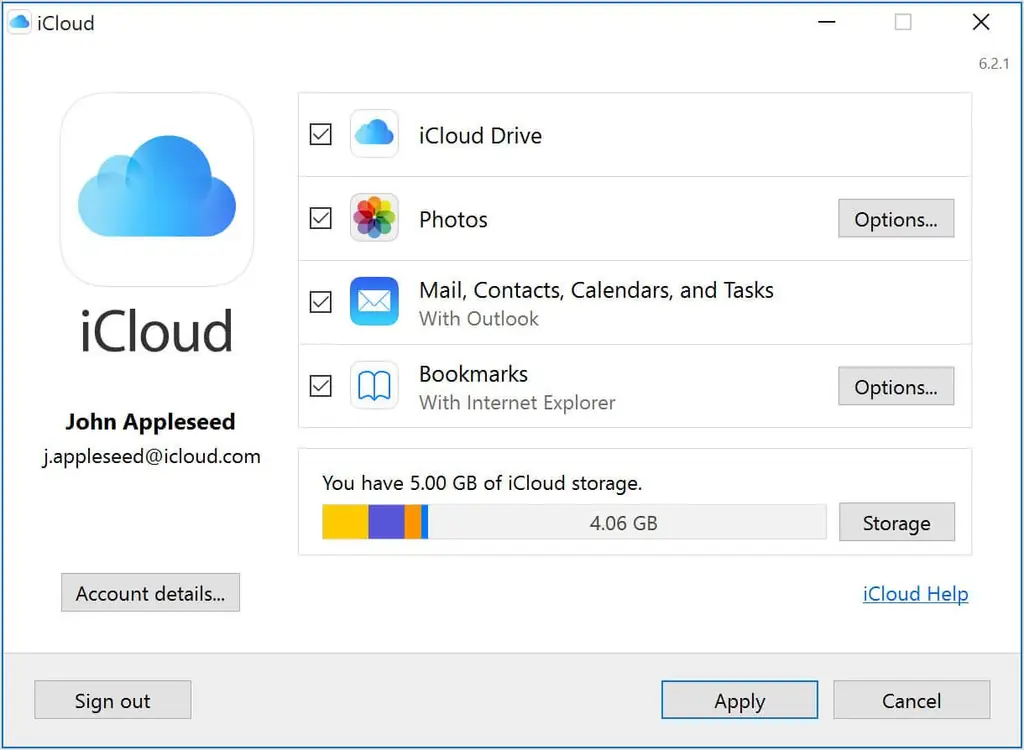
এটি ভুলে যাওয়া সহজ যে ফাইলগুলি যতক্ষণ না ট্র্যাশের মধ্যে থাকবে (বা ফটোগুলির জন্য সম্প্রতি মুছে ফেলা ফোল্ডারে) ততক্ষণ তারা ক্লাউডে বা স্থানীয় সঞ্চয়স্থানে থাকুক না কেন তারা এখনও স্থান গ্রহণ করবে। সুতরাং আপনার 1-3 টি পদক্ষেপ সম্পন্ন হওয়ার পরে, আবর্জনাটি খালি করতে ভুলবেন না।
আইফোনে এটি কীভাবে করবেন:
• ফটো খুলুন
You আপনি সম্প্রতি মুছে ফেলা অ্যালবামে যান
"সমস্ত মুছুন "নির্বাচন করুন
ম্যাকের মেল অ্যাপটিতে:
- মেল শুরু করুন
- উপরের মেনুতে মেলবক্সে ক্লিক করুন
- ড্রপডাউন মেনু থেকে "মুছে ফেলা আইটেমগুলি সরান" নির্বাচন করুন
- আপনার আইক্লাউড ইমেল ঠিকানা চয়ন করুন
আইফোনের জন্য মেল অ্যাপে:
- অ্যাপটি খুলুন Open
- "কার্ট" ক্লিক করুন
- পরিবর্তন ক্লিক করুন এবং তারপরে সমস্ত সরান।
এর মতো পদক্ষেপগুলি আপনার আইক্লাউড স্টোরেজটি কমপক্ষে এখনের জন্য সাফ করবে for আপনার আইক্লাউড আর আটকে নেই তা নিশ্চিত করার জন্য প্রতি 1-2 সপ্তাহে এই পদক্ষেপগুলি সম্পাদন করুন।
কীভাবে আইক্লাউডকে উপচে পড়া থেকে রোধ করবেন
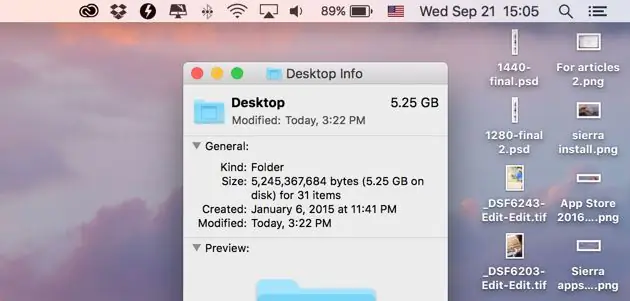
এটি বলা নিরাপদ যে আপনার আইক্লাউড স্টোরেজটি সর্বদা পরিষ্কার করার দরকার শীর্ষ দুটি কারণগুলি হ'ল আপনার আইফোন থেকে সিঙ্ক করা ফটো এবং ম্যাকের ডকুমেন্টস এবং ডেস্কটপ ফোল্ডারগুলির বড় ফাইলগুলি। জেমিনি ফটোগুলি ব্যবহার করা আপনার ফটো লাইব্রেরিটি ভাল আকারে রাখা উচিত, তবে আপনার ডেস্কটপ ডকুমেন্টস এবং ফাইলগুলি ওভারলোড করা এড়ানো উচিত।
স্থান খালি করার জন্য এবং দ্রুত বড় ফাইলগুলি মুছতে, ক্লিনমাইম্যাক এক্স ব্যবহার করে দেখুন other অন্যান্য অনেক দরকারী সরঞ্জামগুলির মধ্যে এটির একটি বৃহত এবং ওল্ড ফাইল মডিউল রয়েছে, যা আপনাকে এই কাজের জন্য ঠিক প্রয়োজন। নিম্নলিখিতগুলি করুন:
- ক্লিনমাইম্যাক এক্স ডাউনলোড করুন
- বাম ফলকে "বড় এবং পুরানো ফাইলগুলি" নির্বাচন করুন
- "স্ক্যান" ক্লিক করুন
স্ক্যানটি সম্পূর্ণ হয়ে গেলে (এটি সাধারণত কয়েক সেকেন্ড সময় নেয়), ফাইলগুলি ক্লিক করুন।
অ্যাপ্লিকেশনটি বড় এবং পুরানো হিসাবে বিবেচিত সমস্ত ফাইলগুলি আকারের সাথে সুন্দরভাবে গোষ্ঠীযুক্ত। আপনাকে কেবল সেইগুলি চিহ্নিত করতে হবে যা আপনার আর প্রয়োজন নেই এবং "মুছুন" ক্লিক করুন।
ডিফল্টরূপে, ম্যাকের 5 গিগাবাইটের চেয়ে অনেক বেশি মেমরি রয়েছে, তাই অনেক ব্যবহারকারী স্থানীয়ভাবে ফাইল সিঙ্ক করতে এবং সঞ্চয় করতে পছন্দ করেন না। ডেস্কটপ এবং ডকুমেন্টস ফোল্ডার এবং কিছু ম্যাক অ্যাপ্লিকেশনগুলির মধ্যে কীভাবে সিঙ্কিং বন্ধ করবেন তা এখানে:
- সিস্টেম পছন্দগুলিতে যান
- আইক্লাউড ক্লিক করুন
- আপনি যে সমস্ত ফোল্ডার এবং অ্যাপ্লিকেশন সিঙ্ক করতে চান তা অক্ষম করুন
আইক্লাউডের সাথে আপনার আইফোন ডেটা (ফটোগুলি সহ) সিঙ্ক করার থেকে কীভাবে প্রতিরোধ করবেন তা এখানে:
- সেটিংস এ যান
- আইক্লাউড আলতো চাপুন (বা আপনার নাম, তারপরে আপনি আইওএস 10.3 বা তার পরে ব্যবহার করছেন তবে আইক্লাউড)
- সিঙ্ক হচ্ছে এমন অ্যাপ্লিকেশনগুলির তালিকা পর্যালোচনা করুন এবং সিঙ্কিং বন্ধ করে দিন।
এখন আপনার ম্যাক এবং আইফোনে আপনার ডেটা স্থানীয়ভাবে সংরক্ষণ করা হবে।
কীভাবে আরও আইক্লাউড স্টোরেজ কিনতে হয়
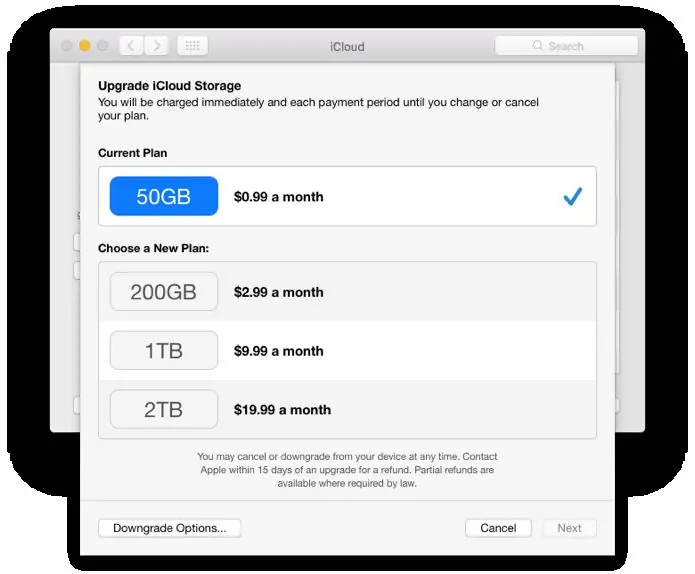
এটি যাওয়ার সুস্পষ্ট উপায়, যতক্ষণ না আপনি নিজের বাজেটের বিষয়ে খুব বেশি টাইট না হন এবং প্রতি মাসে স্টোরেজে অর্থ ব্যয় করতে আপত্তি করবেন না।
তাহলে আপনি কীভাবে আপনার আইক্লাউড স্টোরেজ আপগ্রেড করবেন? আরও স্থান পাওয়া সহজ এবং আপনি আপনার আইফোন সহ যেকোন ডিভাইস থেকে এটি করতে পারেন। আপনার কম্পিউটারে, সেটিংস - আইক্লাউড - পরিচালনা করুন - আরও সঞ্চয়স্থান কিনুন। আইফোনের ক্ষেত্রে এটি বেশ একইরকম, আইক্লাউড অ্যাপ বাদে আপনি "স্টোরেজ পরিচালনা করুন" এবং তারপরে "স্টোরেজ পরিকল্পনা পরিবর্তন করুন" এ যান।
পরবর্তী যৌক্তিক প্রশ্নটি আইক্লাউড স্টোরেজটির জন্য কত খরচ হয়? ঠিক আছে, এটি প্রাথমিকভাবে আপনার অবস্থান এবং আপনি কত স্মৃতি পেতে চান তার উপর নির্ভর করে। 50 জিবি, 200 জিবি, এমনকি 1 বা 2 টিবি জন্যও পরিকল্পনা রয়েছে। পরিকল্পনার পাশে আপনি খোলার সময় সঠিক ব্যয়টি সরাসরি মেনুতে নির্দেশ করা হয়।
গুরুত্বপূর্ণ দ্রষ্টব্য: মনে রাখবেন যে আপনি কেবল একবার অতিরিক্ত স্থান পেয়েছেন তবে এটি ব্যবহার করার জন্য আপনাকে মাসিক দিতে হবে। কোনও অর্থ হারিয়ে যাওয়া বা ডাউনগ্রেড হওয়ার ফলে ডেটা ক্ষতি, ব্যাকআপ ব্যর্থতা এবং অন্যান্য সমস্যা দেখা দিতে পারে। সুতরাং আপনি যখন কোনও অর্থপ্রদানের পরিকল্পনার জন্য সাইন আপ করবেন তখন আপনার অর্থ প্রদানের পদ্ধতিটি আপডেট করবেন তা নিশ্চিত হন।
আইক্লাউড স্পেস খালি করার জন্য আপনার পক্ষে কোন বিকল্পটি সেরা তা স্থির করতে পারেন - স্টোরেজ সাফ করুন বা কেবলমাত্র আপনার অর্থ প্রদানের পরিকল্পনাটিকে আরও উন্নত স্থানে আপগ্রেড করুন। সবচেয়ে গুরুত্বপূর্ণ, এখন থেকে আপনি আপনার ফোন এবং কম্পিউটারে অর্ডার বজায় রাখতে সক্ষম হবেন।






